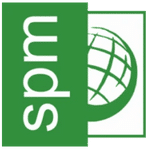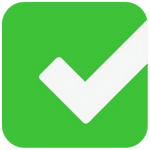برنامج ZD Soft Screen Recorder | لتسجيل الشاشه
ZD Soft Screen Recorder هو برنامج تسجيل شاشة احترافي وسهل الاستخدام مصمم لأجهزة Windows، يمكّن المستخدمين من التقاط أي شيء يحدث على شاشاتهم، سواء كان ذلك فيديو، أو ألعاب، أو عروض تقديمية، أو مكالمات فيديو.
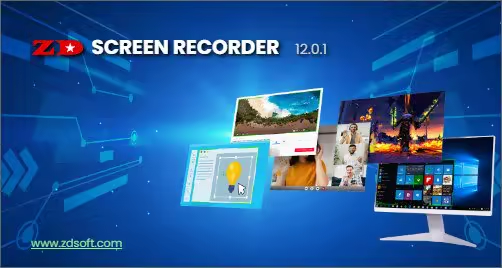
مميزات برنامج ZD Soft Screen Recorder
برنامج ZD Soft Screen Recorder هو أداة احترافية تهدف إلى توفير تسجيل شاشة عالي الجودة والأداء، مع التركيز بشكل خاص على الألعاب والتسجيلات التعليمية.
1. الأداء العالي والتسجيل الخالي من التأخير
- تسجيل الألعاب المحسّن: يتخصص البرنامج في تسجيل الألعاب (Game Recording) التي تعمل في وضع ملء الشاشة أو باستخدام واجهات برمجة تطبيقات الرسوميات المباشرة (DirectX/OpenGL/Vulkan). يستخدم البرنامج تقنيات خاصة للالتقاط المباشر من بطاقة الرسوميات، مما يقلل من استهلاك وحدة المعالجة المركزية (CPU).
- تقليل استهلاك الموارد: تم تصميم البرنامج ليكون خفيفًا على النظام. لا يتسبب في تباطؤ الأداء العام للكمبيوتر أو اللعبة التي يتم تسجيلها، مما يضمن أن تكون التسجيلات سلسة وبمعدل إطارات ثابت وعالٍ (High FPS).
- دعم تسجيل 4K/UHD: يدعم تسجيل الفيديو بدقة عالية جدًا (4K و Ultra HD)، بالإضافة إلى دعم معدلات إطارات عالية تصل إلى 120 إطارًا في الثانية (FPS)، وهو أمر حاسم للجودة في تسجيلات الألعاب الاحترافية.
2. مرونة الإدخال والإخراج الشاملة
- التقاط مصادر متعددة: يمكنه تسجيل مصادر متعددة في وقت واحد: الشاشة، وكاميرا الويب (Webcam Overlay)، وصوت النظام، والميكروفون للتعليق الصوتي. يمكن وضع صورة كاميرا الويب في أي زاوية من الفيديو المسجل.
- تنسيقات الإخراج الواسعة: يدعم البرنامج تنسيقات إخراج شائعة ومضغوطة مثل MP4 (H.264/AAC)، AVI (Xvid/DivX)، وFLV، مما يسهل تحرير ومشاركة الملفات مباشرة على منصات مثل YouTube.
- التحكم الكامل في الإعدادات: يتيح للمستخدمين التحكم في كل تفاصيل الإخراج، بما في ذلك معدل الإطارات (FPS)، ومعدل البت (Bitrate)، وجودة الفيديو، وإعدادات الترميز، لضبط التوازن المثالي بين الجودة وحجم الملف.
3. سهولة الاستخدام والميزات المساعدة
- واجهة مستخدم بسيطة: يتميز بواجهة واضحة ومباشرة (GUI)، تجعل عملية بدء التسجيل وإيقافه بسيطة للغاية.
- ميزات التعليم والدروس: يحتوي على أدوات مساعدة لإنشاء الدروس التعليمية، مثل إبراز مؤشر الماوس ونقراته، وإضافة تعليقات نصية أو رسوم بسيطة أثناء التسجيل.
- التقاط لقطات الشاشة (Screenshot): يمكن استخدامه لالتقاط صور ثابتة للشاشة في أي وقت بضغطة زر واحدة.
4. خيارات الالتقاط المتنوعة
يمكن للمستخدم تحديد منطقة التسجيل بدقة عالية:
- وضع الشاشة الكاملة (Full Screen Mode): لتسجيل الشاشة بأكملها.
- وضع المنطقة المخصصة (Region Mode): لتحديد منطقة معينة على الشاشة بالماوس.
- وضع نافذة التطبيق (Application Window Mode): لتسجيل نافذة تطبيق محددة، حتى لو كانت مغطاة بنوافذ أخرى، مما يضمن التركيز على المحتوى المطلوب.
طريقة تشغيل واستخدام برنامج ZD Soft Screen Recorder
استخدام ZD Soft Screen Recorder بسيط للغاية وينقسم إلى ثلاث خطوات رئيسية: التحديد، التسجيل، والإخراج.
المرحلة الأولى: التكوين والإعداد (Configuration)
- تشغيل البرنامج: ابدأ تشغيل ZD Soft Screen Recorder.
- تحديد وضع الالتقاط: في الواجهة الرئيسية، اختر نوع الالتقاط الذي تريده:
- Screen Mode: لتسجيل سطح المكتب أو مناطق محددة.
- Game Mode: إذا كنت تسجل لعبة فيديو بملء الشاشة.
- تحديد منطقة التسجيل (إذا كنت في Screen Mode):
- اختر “Full Screen” لتسجيل الشاشة بالكامل، أو “Region” لتحديد منطقة معينة.
- إعدادات الإدخال (الصوت والفيديو):
- حدد خانة Microphone لتسجيل صوتك.
- حدد خانة System Sound لتسجيل أصوات النظام واللعبة.
- حدد خانة Webcam إذا كنت ترغب في دمج صورة كاميرا الويب الخاصة بك.
- إعدادات الإخراج (Output Settings):
- انتقل إلى علامة التبويب “Output” (الإخراج) وحدد تنسيق الفيديو المفضل (يُفضل MP4 لجودة عالية وحجم ملف مناسب).
- اضبط معدل الإطارات (FPS) (عادة 30 FPS للمحتوى التعليمي و 60-120 FPS للألعاب).
- حدد مجلد الحفظ الذي سيتم وضع الملفات المسجلة فيه.
المرحلة الثانية: التسجيل (Recording)
- بدء التسجيل: انقر على زر “Start” (ابدأ) أو استخدم مفتاح الاختصار المُحدَّد (غالبًا ما يكون F8).
- مؤشر التسجيل: سيظهر مؤشر صغير أو إطار ملون حول منطقة التسجيل ليخبرك بأن البرنامج قيد العمل.
- إنهاء التسجيل: عند الانتهاء، اضغط على مفتاح الاختصار نفسه مرة أخرى (عادة F8) لإيقاف التسجيل.
المرحلة الثالثة: المراجعة والإدارة
- فتح مجلد الحفظ: بعد الإيقاف، يمكنك فتح مجلد الإخراج مباشرة لمراجعة ملف الفيديو المسجل.
- المشاركة: يمكنك الآن استخدام ملف الفيديو لتحريره أو مشاركته مباشرة على منصات الفيديو.

متطلبات تشغيل برنامج ZD Soft Screen Recorder
يتميز البرنامج بمتطلبات تشغيل منخفضة نسبيًا، لكن المتطلبات تزداد إذا كنت تخطط لتسجيل محتوى بدقة عالية جدًا (4K) أو بمعدلات إطارات عالية (120 FPS).
1. متطلبات نظام التشغيل (OS Requirements)
نظام التشغيل: يدعم جميع إصدارات Microsoft Windows الحديثة:
-
- Windows 11
- Windows 10
- Windows 8/8.1
- Windows 7
- DirectX: يتطلب تثبيت مكتبات DirectX 9.0c أو أحدث (وهو متوفر افتراضيًا في جميع إصدارات ويندوز الحديثة).
تابعنا دائماً لتحميل أحدث البرامج من موقع شرح PC